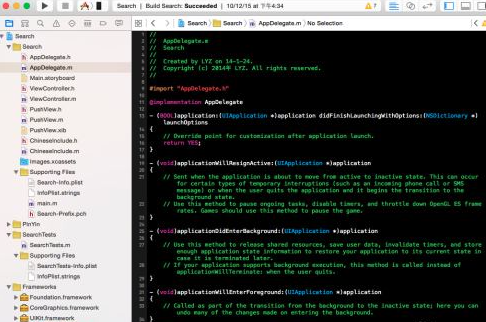改变xcode代码区的背景颜色
使用Xcode的时候,系统默认的都是白色的背景色。但是这种颜色的背景,看久了,很更容易让人疲劳,比较累。所以大多数人喜欢把背景颜色改成黑色等等。想在就教大家来改背景颜色,不光是黑色,其他颜色也有,可根据个人喜好随意挑选。
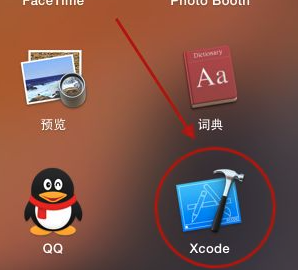
打开你项目之后,系统默认的界面是如下所示的,代码部分是白色的背景。如果是打开的Xcode,那么就是Xcode创建项目的页面。
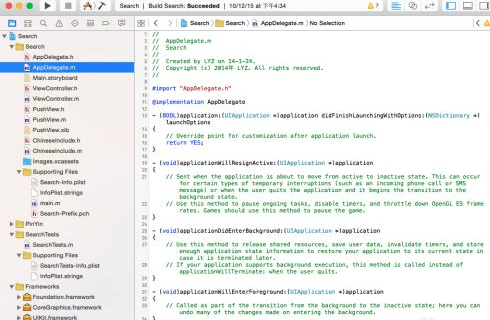
确认打开之后,就可以看见桌面左上角的Xcode,点击一下,找到下边的preferences。点击一下,如图所示。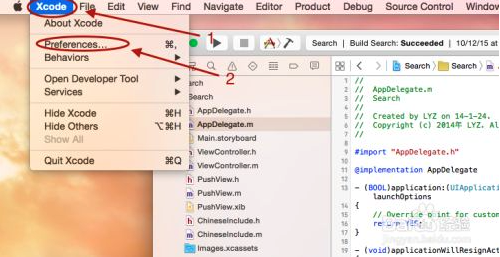
点开preferences以后,就会出现如下所示的图片,Xcode好多属性都是在这里边设置的,没事儿的时候可以随便点点看看,多了解一下。点击Themes。
现在我们就可以在这里设置Xcode的背景颜色和字体了。如果想要黑色的背景就点击Default(Dark),点击其他的几个会有其他不同的颜色,根据自己的喜好设置就好。
现在就是设置过背景颜色之后的效果了,这里我设置的是黑色的背景,字体是系统默认的大小。大家可根据自己的喜好设置。